Windows でアプリケーションを削除する正しい操作は何ですか?
- 烟雨青岚オリジナル
- 2020-06-22 15:52:5736306ブラウズ

Windows でアプリケーションを削除する正しい操作は何ですか?
操作手順:
ステップ 1: スタートアップ項目操作
1 で、 Windows ロゴをクリックして [スタート] メニューを開きます。
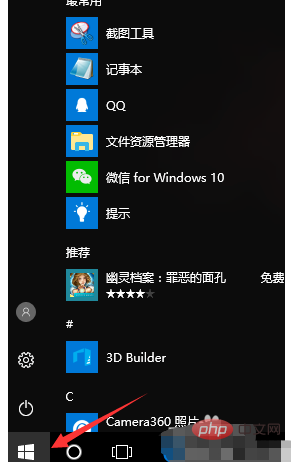
2. 削除するアプリケーションを見つけます (
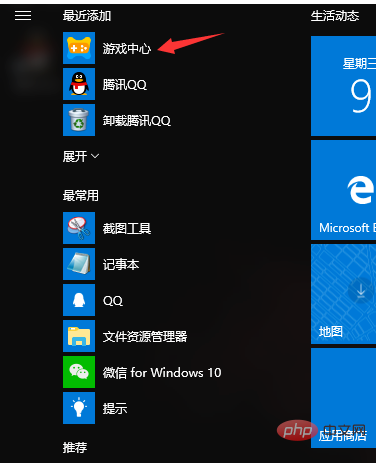
#3)。それがアプリ ストアの場合は、ロードします。外部アプリケーション 、この時点でアプリケーション項目を選択し、右クリックして削除して完了します。
4. ロードされたプログラムの場合は、次のウィンドウが表示されます。
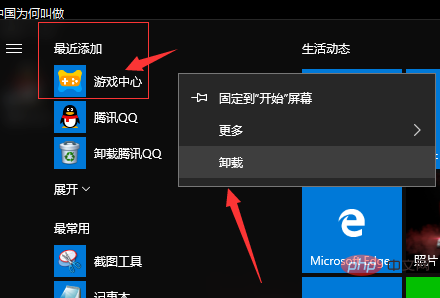
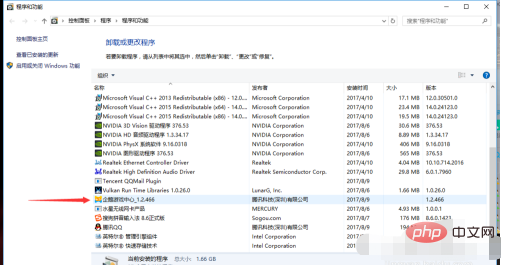
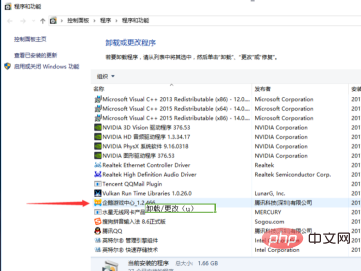 ## 4. [アンインストール/変更 (u)] をクリックすると、削除を求めるウィンドウがポップアップ表示されます。
## 4. [アンインストール/変更 (u)] をクリックすると、削除を求めるウィンドウがポップアップ表示されます。
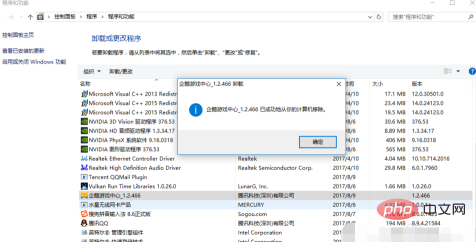 #5. [OK] をクリックして操作を完了すると、アプリケーションはコントロール パネルとスタートアップ項目に表示されなくなります。
#5. [OK] をクリックして操作を完了すると、アプリケーションはコントロール パネルとスタートアップ項目に表示されなくなります。
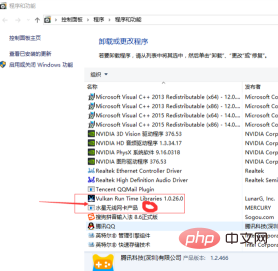 推奨チュートリアル:
推奨チュートリアル:
以上がWindows でアプリケーションを削除する正しい操作は何ですか?の詳細内容です。詳細については、PHP 中国語 Web サイトの他の関連記事を参照してください。
声明:
この記事の内容はネチズンが自主的に寄稿したものであり、著作権は原著者に帰属します。このサイトは、それに相当する法的責任を負いません。盗作または侵害の疑いのあるコンテンツを見つけた場合は、admin@php.cn までご連絡ください。

